Otázka
Problém: Jak opravit chybu Microsoft Store 0x8007064a?
Dobrý den, kdykoli se pokusím nainstalovat aplikace prostřednictvím obchodu Microsoft Store, zobrazí se chyba 0x8007064a. Dá se to nějak vyřešit? Odpovědi by byly oceněny.
Vyřešená odpověď
Microsoft Store, jinak známý jako Windows Store, byl od své implementace s Windows 8 mimořádně dobře přijat.[1] Od té doby si uživatelé mohli stáhnout, aktualizovat nebo odinstalovat spoustu schválených aplikací aniž byste se museli uchýlit ke zdrojům třetích stran, což zvyšuje důvěryhodnost a bezpečnost aplikací.
Bohužel mohou uživatelé někdy zaznamenat chyby při pokusu o použití Microsoft Store – 0x8007064a bylo hlášeno jako jeden z důvodů, proč uživatelé nemohou úspěšně interagovat s aplikací. Zatímco u některých uživatelů se problém po určité době automaticky vyřeší, u jiných tam zůstává, i když se jej pokusí opravit.
Chybová zpráva nepřináší žádné světlo na chybu 0x8007064a, protože poskytuje pouze obecný text:
Něco se stalo a tuto aplikaci nelze nainstalovat. Prosím zkuste to znovu.
Opakovaný pokus ve většině případů opravdu nefunguje. Uživatelé se také bez úspěchu pokusili restartovat své stroje. Může existovat mnoho důvodů, proč se aktualizace nezdaří, včetně nestabilního připojení k internetu, poškozené systémové soubory, nesprávné nastavení vlastnictví určitých součástí aktualizace, bugovaná mezipaměť úložiště, a více.
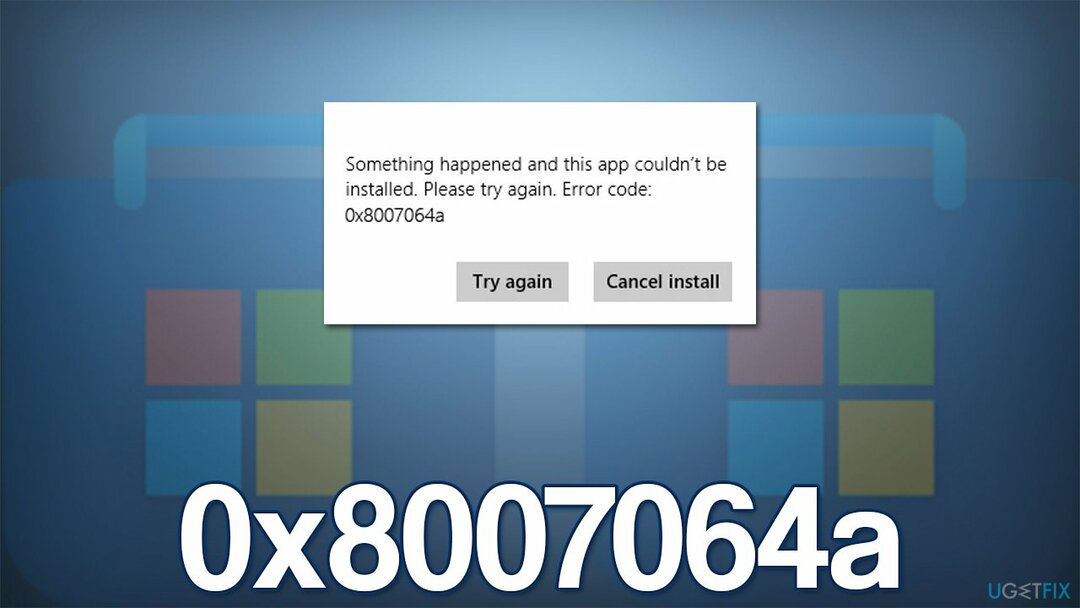
Níže uvádíme několik různých metod, které vám pomohou opravit chybu 0x8007064a – vyzkoušejte je jednu po druhé a zjistěte, zda vám alespoň jedna z nich pomůže situaci vyřešit. Také bychom vám doporučili spustit skenování pomocí ReimagePračka Mac X9 Nástroj pro opravu PC, který může snadno najít poškozené sektory operačního systému a automaticky je opravit, vyřešit BSOD,[2] chyby, pády, registr[3] korupce a další běžné problémy se systémem Windows.
Metoda 1. Spusťte Poradce při potížích s aplikacemi Windows Store
Chcete-li opravit poškozený systém, musíte si zakoupit licencovanou verzi Reimage Reimage.
Našim uživatelům doporučujeme začít s vestavěným nástrojem pro odstraňování problémů, který může poukazovat na skutečný problém.
- Typ Odstraňte problémy ve Windows hledat a stiskněte Vstupte
- Klikněte Další nástroje pro odstraňování problémů pokud je nevidíte v seznamu
- Přejděte dolů a vyhledejte Aplikace Windows Store
- Klikněte a vyberte Spusťte nástroj pro odstraňování problémů
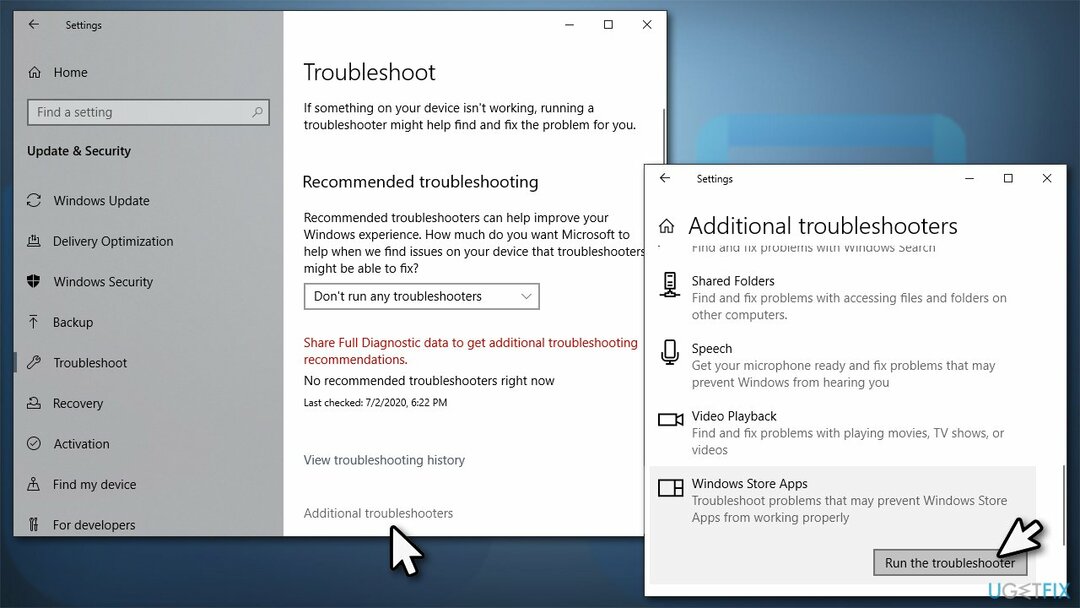
- Počkejte na dokončení skenování, použijte navrhované opravy a restartovat vaše zařízení.
Metoda 2 Spusťte SFC a DISM
Chcete-li opravit poškozený systém, musíte si zakoupit licencovanou verzi Reimage Reimage.
Poškození systémových souborů může být jedním z hlavních důvodů chyb Windows Store. Zkuste je opravit následovně:
- Chcete-li spustit zvýšený příkazový řádek, zadejte cmd ve vyhledávání ve Windows
- Klepněte pravým tlačítkem myši na Příkazový řádek výsledek a výběr Spustit jako administrátor
- Když Kontrola uživatelského účtu zobrazí se, klikněte Ano
- Zadejte tento příkaz a stiskněte Zadejte:
sfc /scannow - Počkejte na dokončení skenování
- Jakmile kontrola skončí, systém Windows oznámí, zda byla nalezena porušení integrity a zda je lze opravit. Bez ohledu na výsledek použijte následující příkazy stisknutím Vstupte po každém:
Dism /Online /Cleanup-Image /CheckHealth
Dism /Online /Cleanup-Image /ScanHealth
Dism /Online /Cleanup-Image /RestoreHealth -
Restartujte váš počítač.
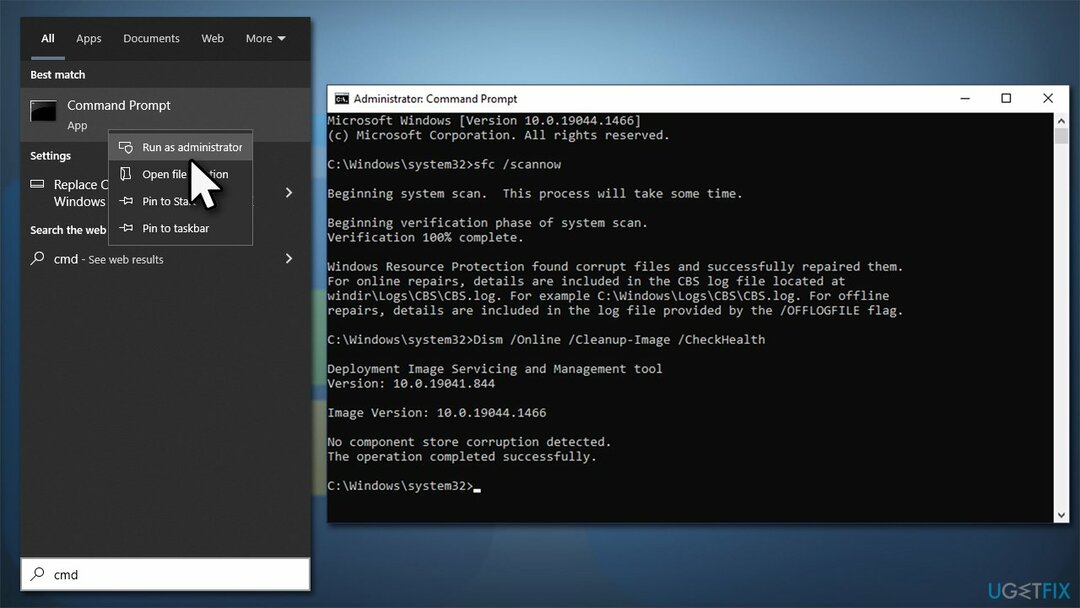
Metoda 3 Zaregistrujte soubory aktualizace systému Windows
Chcete-li opravit poškozený systém, musíte si zakoupit licencovanou verzi Reimage Reimage.
- OTEVŘENO Příkazový řádek jako správce jak je vysvětleno výše
- Zkopírujte a vložte následující příkazy a stiskněte Za každou z nich zadejte:
cd /d %windir%\\system32
regsvr32.exe atl.dll
regsvr32.exe urlmon.dll
regsvr32.exe mshtml.dll
regsvr32.exe shdocvw.dll
regsvr32.exe browseui.dll
regsvr32.exe jscript.dll
regsvr32.exe vbscript.dll
regsvr32.exe scrrun.dll
regsvr32.exe msxml.dll
regsvr32.exe msxml3.dll
regsvr32.exe msxml6.dll
regsvr32.exe actxprxy.dll
regsvr32.exe softpub.dll
regsvr32.exe wintrust.dll
regsvr32.exe dssenh.dll
regsvr32.exe rsaenh.dll
regsvr32.exe gpkcsp.dll
regsvr32.exe sccbase.dll
regsvr32.exe slbcsp.dll
regsvr32.exe cryptdlg.dll
regsvr32.exe oleaut32.dll
regsvr32.exe ole32.dll
regsvr32.exe shell32.dll
regsvr32.exe initpki.dll
regsvr32.exe wuapi.dll
regsvr32.exe wuaueng.dll
regsvr32.exe wuaueng1.dll
regsvr32.exe wucltui.dll
regsvr32.exe wups.dll
regsvr32.exe wups2.dll
regsvr32.exe wuweb.dll
regsvr32.exe qmgr.dll
regsvr32.exe qmgrprxy.dll
regsvr32.exe wucltux.dll
regsvr32.exe muweb.dll
regsvr32.exe wuwebv.dll - Restartujte vaše zařízení.
Metoda 4. Resetujte mezipaměť Windows Store
Chcete-li opravit poškozený systém, musíte si zakoupit licencovanou verzi Reimage Reimage.
- Ve vyhledávání ve Windows zadejte wsreset, a stiskněte Vstupte
- Počkejte, až se objeví černé okno – nezavírejte to
- Jakmile je to pryč, Microsoft Store by se měl restartovat
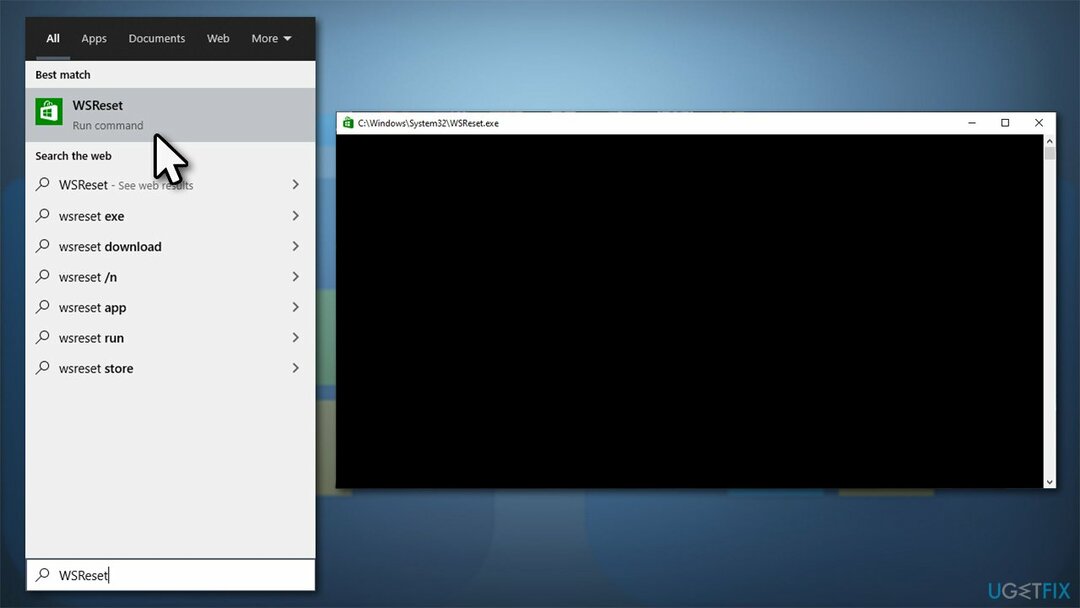
- Zkuste aplikaci nainstalovat ještě jednou.
Metoda 5. Opravte a/nebo resetujte Microsoft Store
Chcete-li opravit poškozený systém, musíte si zakoupit licencovanou verzi Reimage Reimage.
Pokud výše uvedená metoda nefunguje, můžete zkusit provést opravu nebo reset aplikace.
- Klikněte pravým tlačítkem na Start a vybrat Aplikace a funkce
- Přejděte dolů a vyhledejte Microsoft Store a klikněte Pokročilé možnosti
- Klikněte Vypovědět a Opravit
- Pokud to nepomůže, zkuste Resetovat možnost místo toho.
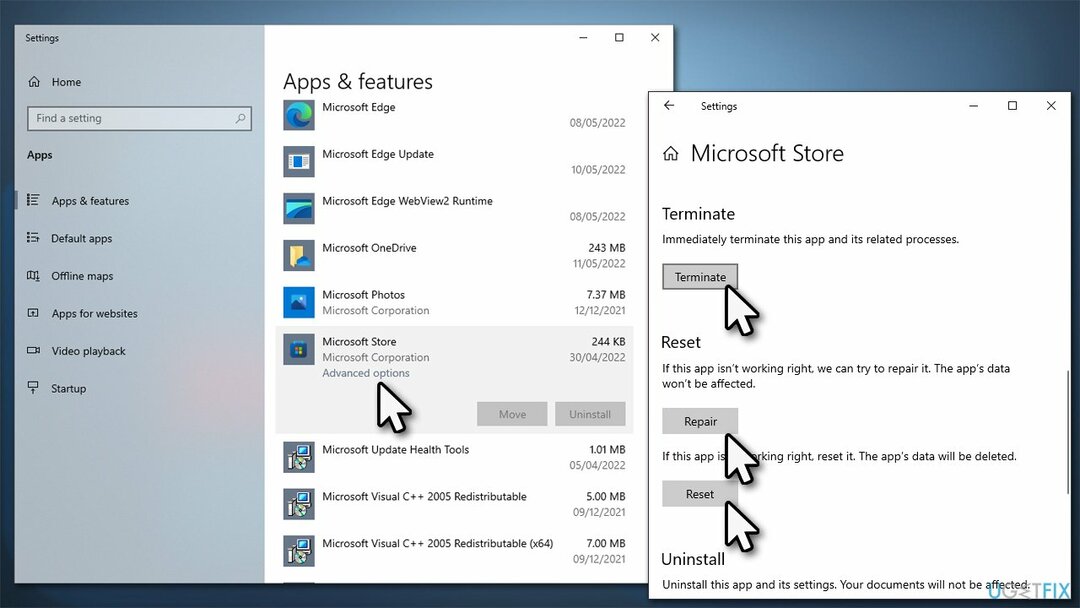
Metoda 6. Změňte vlastnictví balíčků úložiště
Chcete-li opravit poškozený systém, musíte si zakoupit licencovanou verzi Reimage Reimage.
- Vepište regedit ve Windows hledat a kliknout Vstupte
- Když UAC zobrazí se, klikněte Ano
- V Editoru registru přejděte do následujícího umístění:
HKEY_CURRENT_USER\\SOFTWARE\\Classes\\Local Settings\\Software\\Microsoft\\Windows\\CurrentVersion\\AppModel\\Repository\\Packages - Klepněte pravým tlačítkem myši na Balíčky složku na levé straně okna a vyberte Oprávnění
- V pravém dolním rohu okna klikněte na Pokročilý
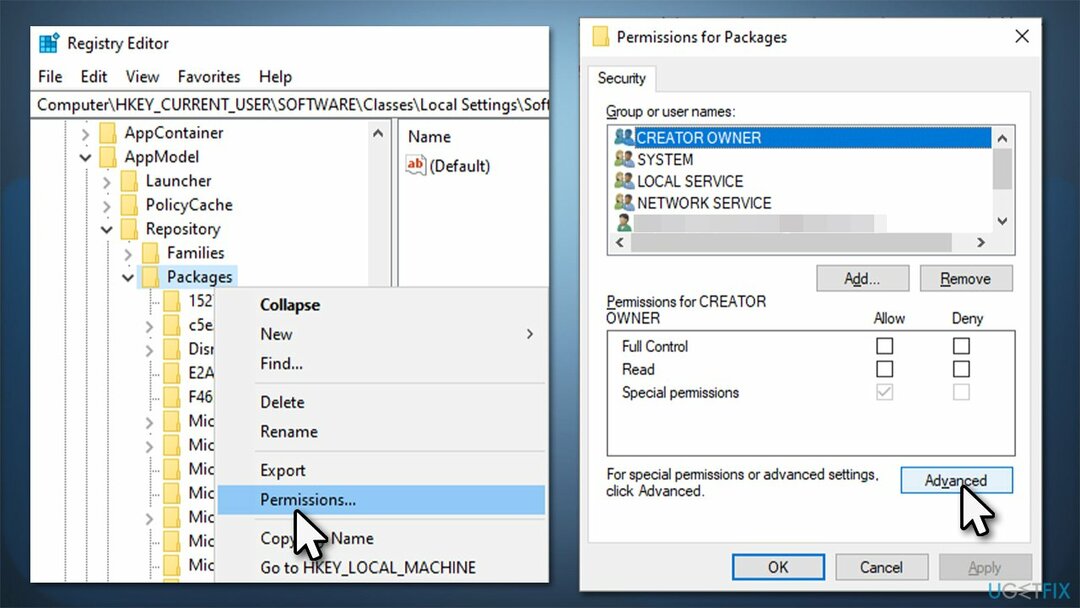
- Pokud Majitel je Systém, přeskočte tuto metodu. Pokud je nastaveno na něco jiného, musíte to změnit na Systém
- Klikněte Změna (pod vlastníkem)
- Vepište Systém v poli klikněte Zkontrolujte jména, a klikněte OK
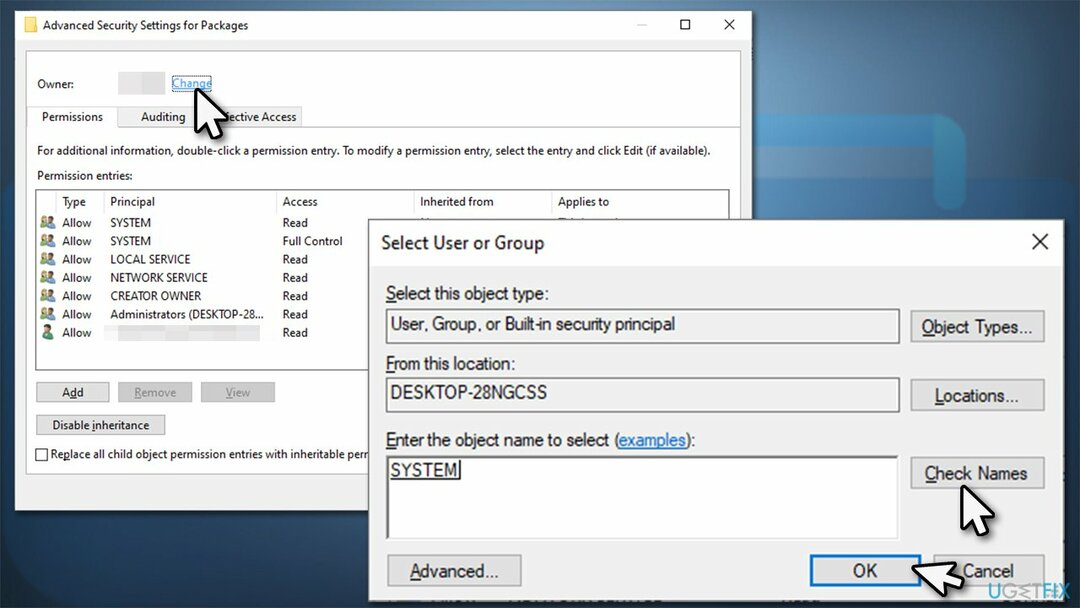
- Restartujte tvůj počítač.
Metoda 7. Obnovte připojení k internetu
Chcete-li opravit poškozený systém, musíte si zakoupit licencovanou verzi Reimage Reimage.
Pokud je vaše připojení k internetu nestabilní, může to vést k chybě 0x8007064a. Resetování by mohlo pomoci.
- OTEVŘENO Příkazový řádek jako správce
- Zkopírujte a vložte následující příkazy a po každém stiskněte Enter:
ipconfig /flushdns
ipconfig /registerdns
ipconfig /release
ipconfig /renew
reset netsh winsock
- Restartujte váš počítač.
Opravte své chyby automaticky
Tým ugetfix.com se snaží ze všech sil pomoci uživatelům najít nejlepší řešení pro odstranění jejich chyb. Pokud se nechcete potýkat s technikami ruční opravy, použijte automatický software. Všechny doporučené produkty byly testovány a schváleny našimi profesionály. Nástroje, které můžete použít k opravě chyby, jsou uvedeny níže:
Nabídka
Udělej to teď!
Stáhnout FixŠtěstí
Záruka
Udělej to teď!
Stáhnout FixŠtěstí
Záruka
Pokud se vám nepodařilo opravit chybu pomocí Reimage, kontaktujte náš tým podpory a požádejte o pomoc. Sdělte nám prosím všechny podrobnosti, o kterých si myslíte, že bychom měli vědět o vašem problému.
Tento patentovaný proces opravy využívá databázi 25 milionů součástí, které mohou nahradit jakýkoli poškozený nebo chybějící soubor v počítači uživatele.
Chcete-li opravit poškozený systém, musíte si zakoupit licencovanou verzi Reimage nástroj pro odstranění malwaru.

Chcete-li zůstat zcela anonymní a zabránit ISP a vládu před špionáží na vás, měli byste zaměstnat Soukromý přístup k internetu VPN. Umožní vám připojit se k internetu a přitom být zcela anonymní šifrováním všech informací, zabránit sledovačům, reklamám a také škodlivému obsahu. A co je nejdůležitější, zastavíte nelegální sledovací aktivity, které NSA a další vládní instituce provádějí za vašimi zády.
Při používání počítače se mohou kdykoli vyskytnout nepředvídané okolnosti: počítač se může vypnout v důsledku výpadku proudu, a Může se objevit modrá obrazovka smrti (BSoD) nebo náhodné aktualizace systému Windows, když jste na pár dní odešli pryč minut. V důsledku toho může dojít ke ztrátě vašich školních úkolů, důležitých dokumentů a dalších dat. Na uzdravit se ztracené soubory, můžete použít Data Recovery Pro – prohledává kopie souborů, které jsou stále dostupné na vašem pevném disku, a rychle je obnovuje.